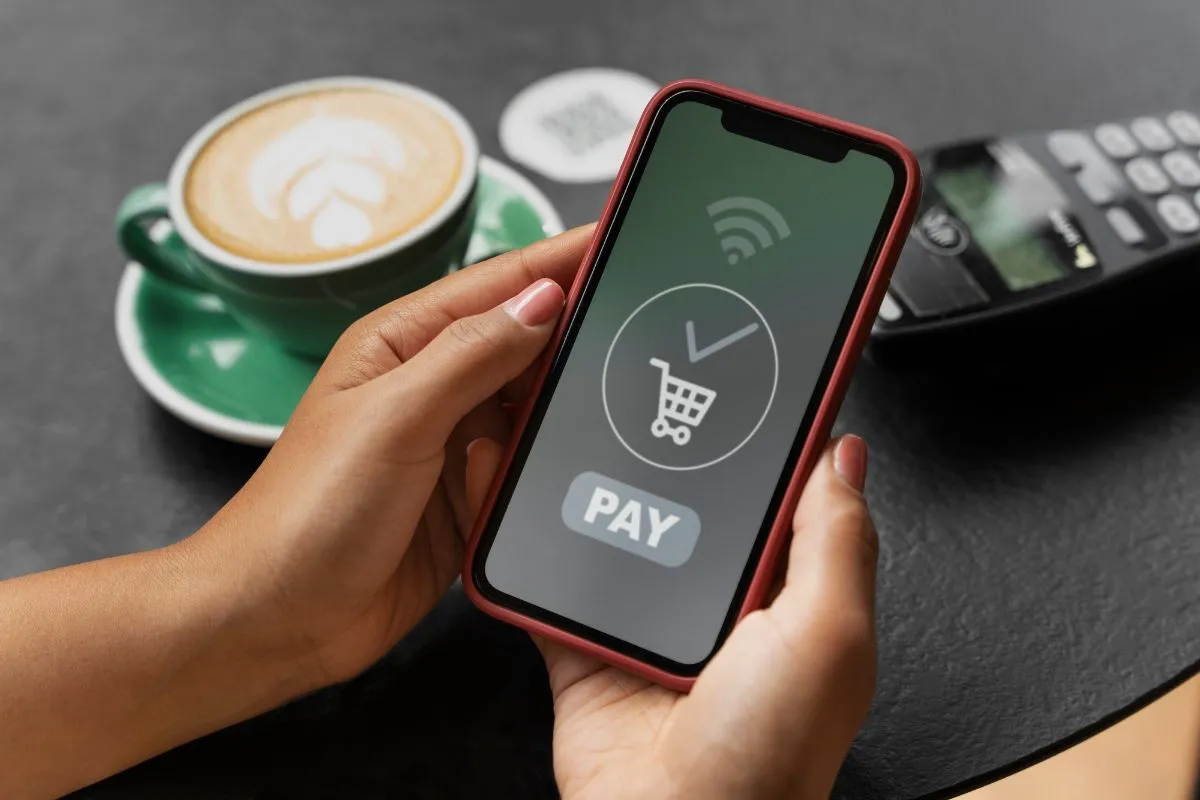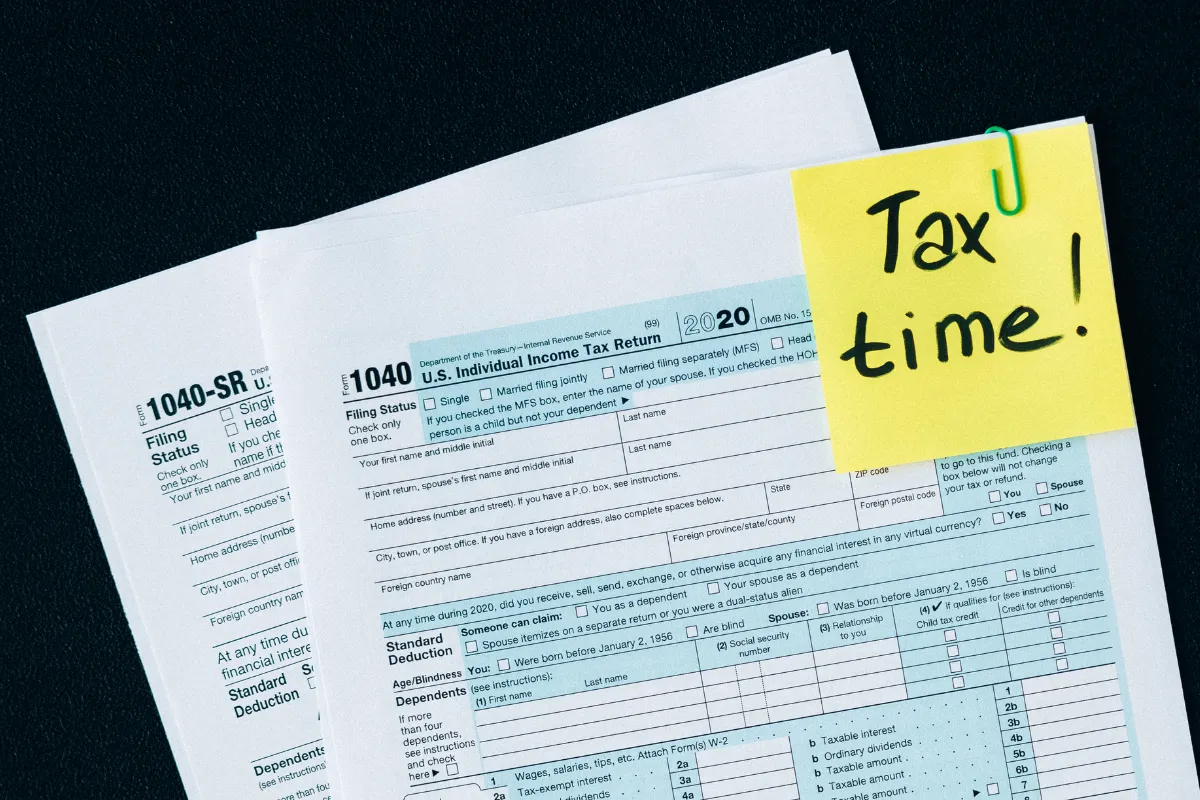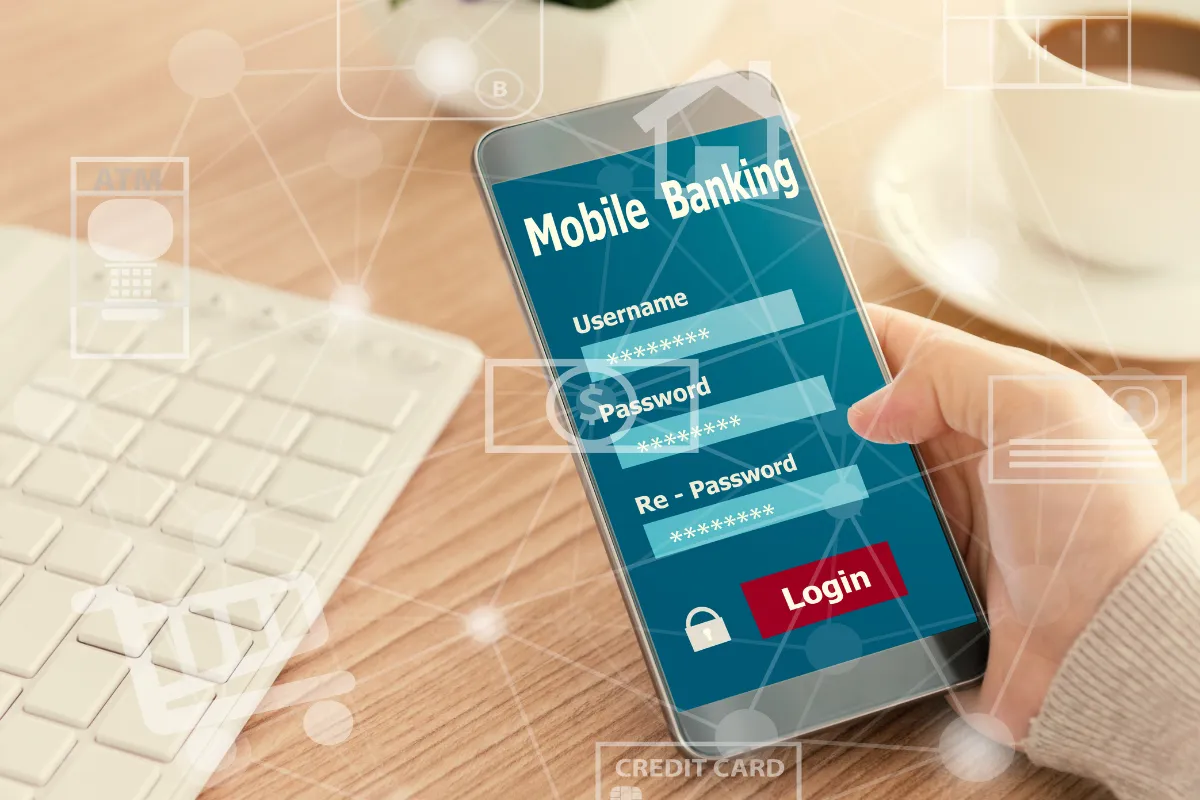Saat ini semua serba daring, termasuk transaksi pembelian di berbagai platform e-commerce dan situs toko online. Inilah yang menjadi alasan berbagai jenis bank swasta dan nasional menyediakan layanan virtual account. Salah satunya adalah BCA. Apakah Anda sudah tahu bagaimana cara bayar virtual account BCA?
Meski populer menjadi opsi pembayaran di marketplace, sayangnya, tidak sedikit yang kesulitan untuk membayar ke VA BCA ini. Bahkan mungkin Anda tidak tahu bahwa bayar BCA virtual account beda bank itu bisa. Melalui ulasan ini, Anda bisa memahami cara-caranya dengan pembahasan yang lebih sederhana.
Pahami Step by Step Bayar VA BCA dari Berbagai Channel
Beberapa dari Anda mungkin bertanya transfer virtual account BCA minimal berapa? Jawabannya adalah Rp10.000 dan angka maksimalnya mencapai Rp500 juta. Jadi, pastikan nominal transfer memakai VA BCA Anda melebihi angka minimal di atas, ya!
Sementara itu biaya transfer BCA ke virtual account juga bervariasi antara Rp1.000 hingga Rp1.750, tergantung pada perusahaan mitranya. Normalnya, VA BCA bisa Anda bayar melalui saluran pembayaran milik BCA itu sendiri. Contohnya, BCA Mobile, KlikBCA, hingga ATM BCA atau bersama.
Namun, ternyata Anda juga bisa bayar VA BCA melalui bank lain. Yuk, pahami lebih jauh tentang masing-masing cara di bawah ini:
1. KlikBCA
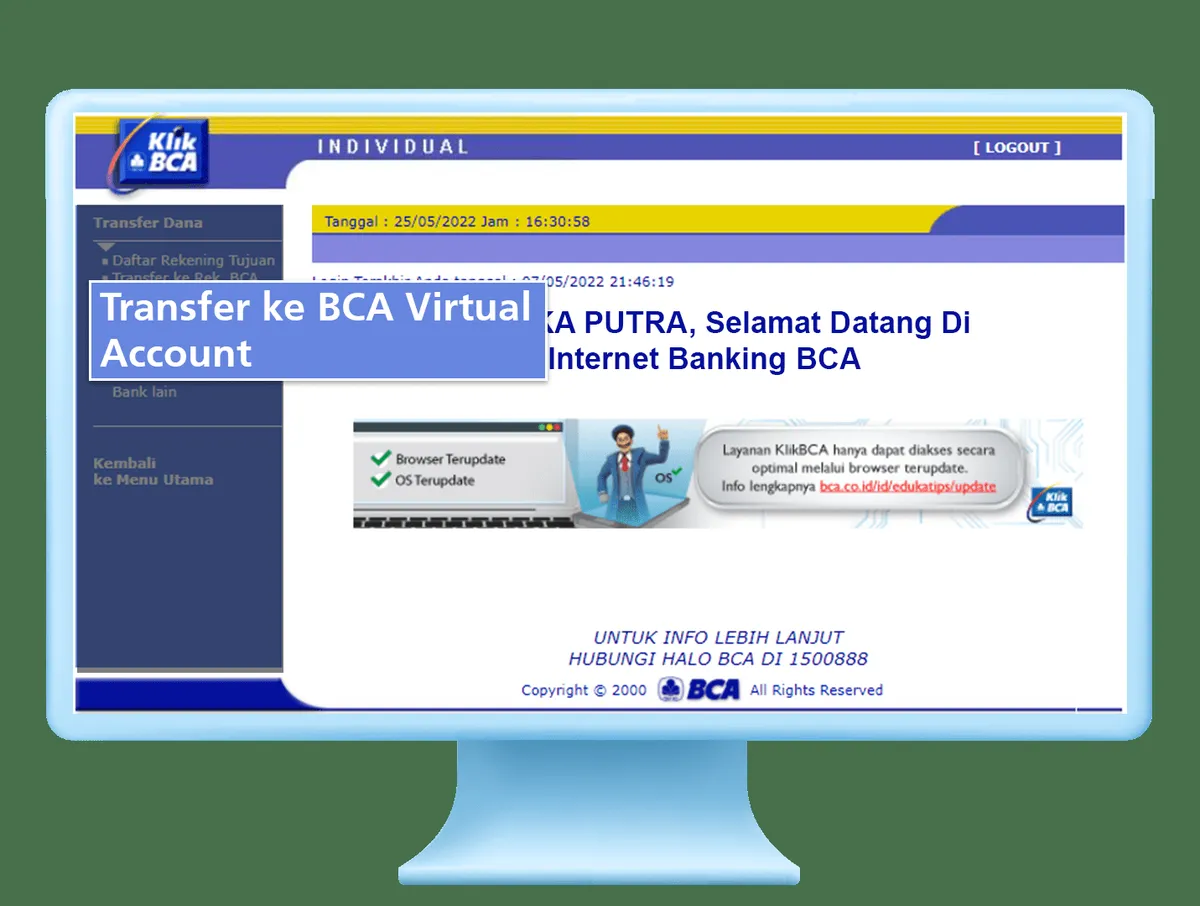
Ada dua jenis KlikBCA yang bisa Anda gunakan dalam cara pembayaran virtual account: KlikBCA biasa dan bisnis. Keduanya sama-sama punya layanan untuk membayar VA BCA.
Cara transfer dari keduanya tidak jauh berbeda, hanya beberapa step mungkin ada dan tidak di masing-masing jenisnya. Kami akan menjelaskan kedua caranya di bawah ini:
- Anda bisa masuk ke akun KlikBCA atau KlikBCA Bisnis terlebih dahulu.
- Khusus untuk KlikBCA, bisa langsung pergi ke menu “Transfer Dana”. Cari menu “Transfer” dan klik lalu pilih “BCA Virtual Account”
- Anda tinggal memasukkan nomor VA dan klik “Lanjutkan”. Setelahnya, Anda perlu input Respon KeyBCA. Jika sudah benar, maka “Kirim”.
- Untuk KlikBCA Bisnis Anda bisa langsung menuju ke menu “Transfer Dana”. Pilih BCA Virtual Account dan masukkan nomor VA tujuan. Cek kembali detail transaksi yang tertera di layar dan simpan.
- Selanjutnya Anda bisa memilih menu “Transfer Dana Otorisasi Transaksi” lalu pilih transaksi “BCA VA” dan klik “Setuju”. Anda perlu memasukkan Respon KeyBCA lalu “Kirim”.
Caranya cukup mudah, bukan? Pastikan Anda memiliki koneksi internet yang memadai agar transaksi berjalan lancar, ya!
2. ATM BCA
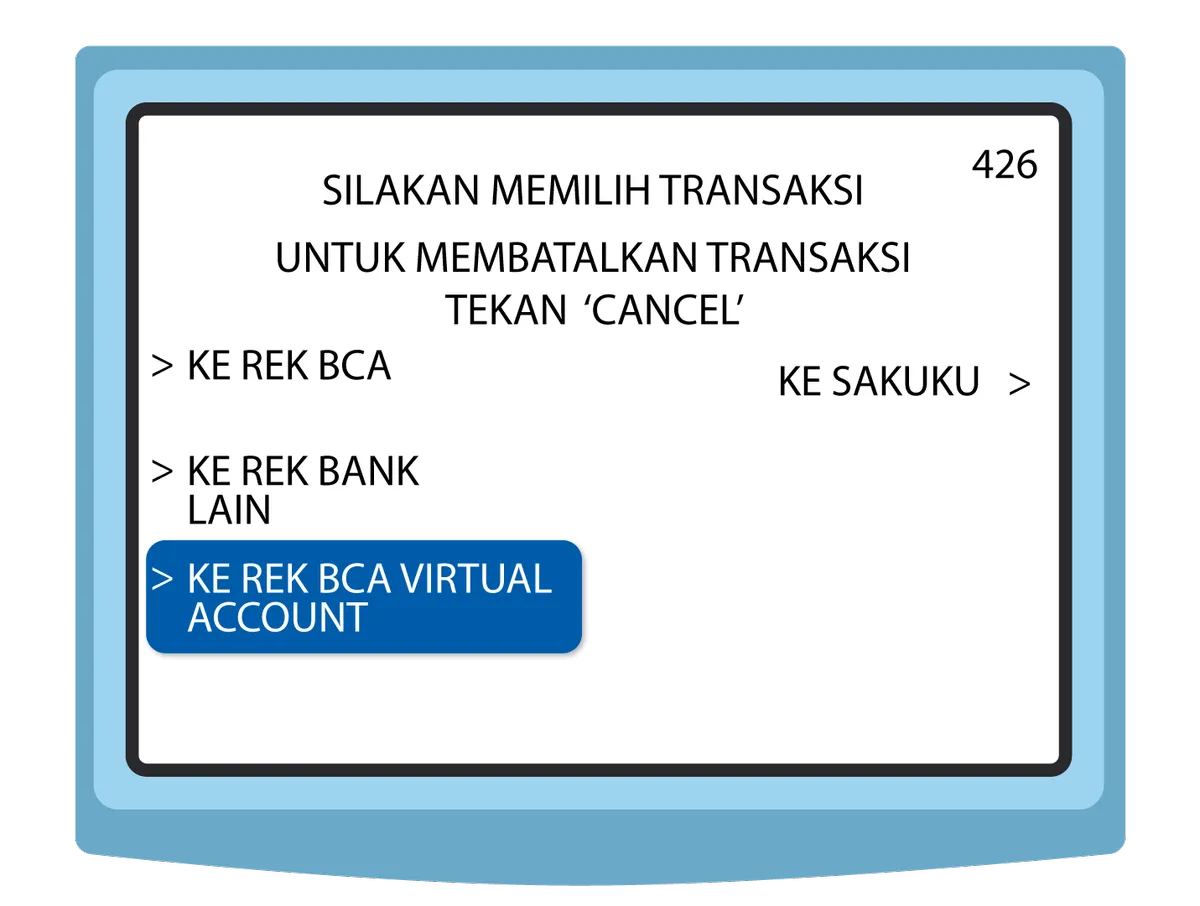
Cara bayar virtual account BCA di ATM menjadi pilihan utama bagi Anda yang tidak memakai layanan m-banking ataupun internet banking. Kelebihan utama dari cara transfer ini adalah Anda tidak butuh koneksi internet. Jadi, meski paket data habis atau koneksi wifi mati, proses transfer tetap berjalan dengan baik.
Anda bisa mengikuti langkah-langkah pembayaran VA BCA melalui ATM berikut ini:
- Kunjungi ATM BCA terdekat dari rumah Anda. Sebisa mungkin pilih ATM dengan antrean paling sedikit agar tidak butuh waktu lama. Tipsnya, Anda bisa transfer di luar jam kerja atau jam-jam sibuk.
- Masukkan kartu debit BCA ke slot kartu yang tersedia dengan posisi yang benar. Jika posisi kartu salah, maka mesin tidak akan mau mengambil kartunya.
- Pilih bahasa dan input PIN 6 digit dengan benar. Jika PIN yang dimasukkan salah, maka transaksi pembayaran VA akan gagal saat di akhir proses.
- Muncul beberapa menu pilihan yang bisa Anda klik. Pilih “Penarikan Tunai” atau “Transaksi Lainnya”.
- Ada opsi “Transfer”. Klik opsi tersebut dan pilih menu “Rek BCA Virtual Account”.
- Di halaman selanjutnya ada kolom untuk mengisi nomor virtual account. Masukkan nomor dengan tepat. Klik “Benar”.
- Anda bisa memilih untuk mencetak detail transaksi di halaman berikutnya. Pilih sesuai keinginan dan transaksi Anda sukses.
Jika platform yang Anda gunakan untuk membeli sesuatu membutuhkan bukti transaksi, maka pilih cetak detail transaksi sebagai arsip ya!
3. BCA Mobile
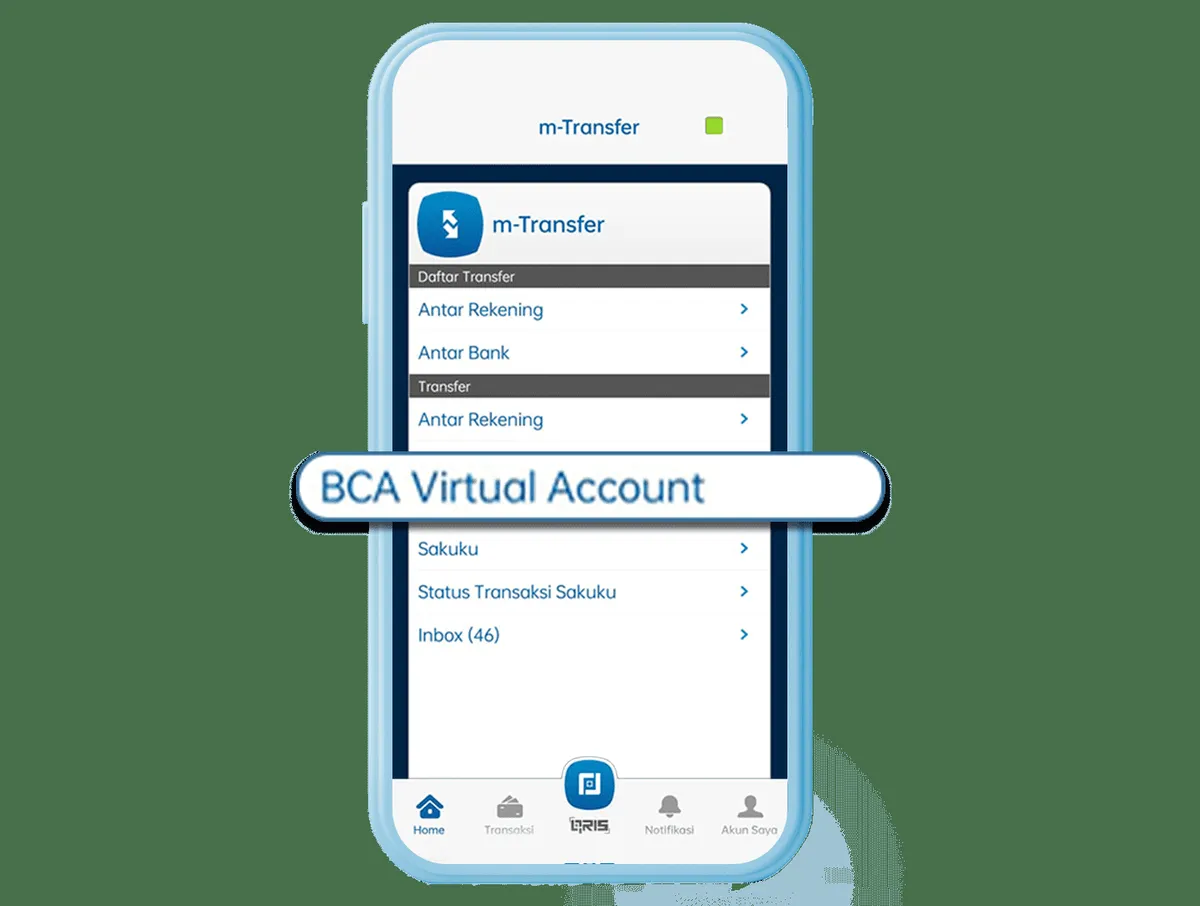
Ini adalah layanan m-Banking yang ditawarkan oleh BCA bagi nasabahnya. Aplikasi ini punya user interface dan cara pengoperasian yang mudah. Cara bayar virtual account BCA mobile juga bisa Anda selesaikan dalam beberapa langkah saja.
Simak step by step-nya di bawah ini:
- Buka aplikasi m-banking BCA dan pastikan Anda sudah masuk ke akun.
- Di halaman pertama, ada beberapa menu yang bisa Anda akses. Cari menu “m-Transfer” yang ditandai dengan gambar panah bolak-balik. Letaknya di baris paling atas.
- Buka menu tersebut dan Anda akan menemukan beberapa layanan transfer. Mulai dari transfer antar rekening, antar bank, BCA Virtual Account hingga Sakuku. Pilih menu “BCA Virtual Account”.
- Ada dua kolom yang muncul di halaman baru yakni “Input No. Virtual Account” dan “Dari Rekening”. Anda bisa memasukkan nomor VA BCA yang dituju di kolom atas. Kemudian, pilih dari mana dana untuk transfer diambil di kolom bawahnya.
- Selanjutnya muncul pop up menu yang berisi keterangan transfer mulai dari nama penerima hingga jumlah dana yang ditransfer. Ini adalah VA dengan tipe closed artinya jumlah yang ditransfer sudah ditentukan dan Anda tinggal bayar saja.
- Klik “OK” untuk menyetujui dan Anda akan diarahkan untuk memasukkan PIN m-BCA. Kembali klik “OK” dan transaksi berhasil.
Akan ada bukti transaksi yang muncul setelah proses selesai. Anda bisa menyimpannya sebagai bukti transfer di kemudian hari.
4. Bank Lain

Ada 3 cara yang bisa Anda tempuh untuk melakukan transfer ke VA BCA melalui bank lain yakni melalui ATM, internet banking, dan juga m-banking. Anda bisa memilih salah satu dari ketiganya sesuai dengan kebutuhan dan kondisi masing-masing ya.
Sebagai perbandingan, transfer melalui ATM akan butuh waktu dan tenaga lebih banyak. Sementara pilihan m-banking dan internet banking lebih mudah, cepat, dan efisien.
Kami akan menjelaskan masing-masing caranya di bawah ini:
Internet Banking dan m-Banking
Login ke akun m-Banking atau i-Banking yang Anda miliki lalu lakukan langkah-langkah berikut:
- Cari menu Transfer. Pilih opsi untuk “Transfer Antar Bank”.
- Anda perlu memilih bank yang menjadi tujuan transfer. Pilih BCA.
- Setelahnya, masukkan nomor VA BCA yang Anda miliki pada kolom nomor rekening. Jika sistem VA-nya open maka Anda perlu mengetikkan nominal transfer sendiri. Namun, untuk VA closed, maka nominal secara otomatis akan muncul.
- Terakhir, input PIN m-Banking Anda dan transaksi transfer ke VA BCA sudah selesai.
ATM
Kunjungi gerai ATM terdekat (selain BCA) di lingkungan tempat tinggal Anda, lalu lakukan step berikut:
- Masukkan kartu debit ke slot kartu di mesin ATM yang Anda pilih.
- Input PIN dan pilih menu “Transaksi Lainnya”.
- Muncul beberapa menu, pilih “Transfer”.
- Tekan menu “Antar Bank Online” dan kode BCA virtual account.
- Periksa kembali nomor VA dan tekan opsi “Benar”.
- Masukkan nominal pembayaran jika sistem VA-nya closed. Periksa kembali daftar nama penerima dan nominal transfer, baru klik “OK” atau “Yes”.
Wah, ternyata ada cukup banyak cara bayar virtual account BCA, ya. Anda bisa memilih cara mana saja yang diinginkan. Terlepas dari kelebihan dan kekurangan setiap cara, transfer melalui m-Banking dan i-Banking banyak dipilih karena teknologi saat ini lebih canggih dan memadai.
 CEKATM.com Informasi Bank Terkini
CEKATM.com Informasi Bank Terkini